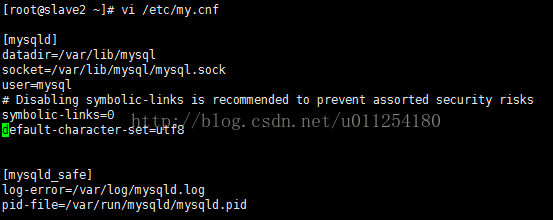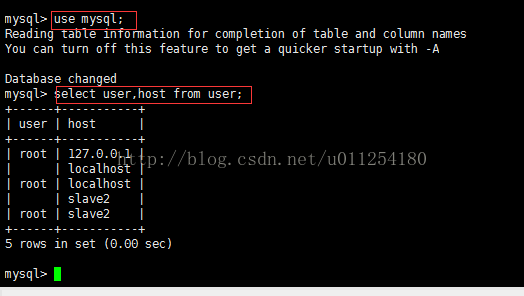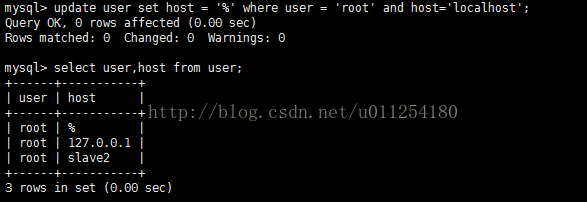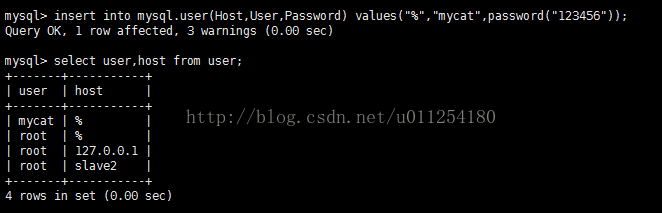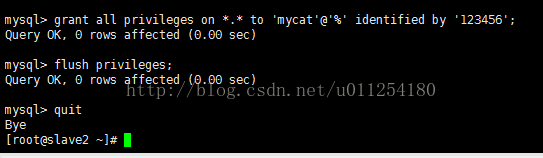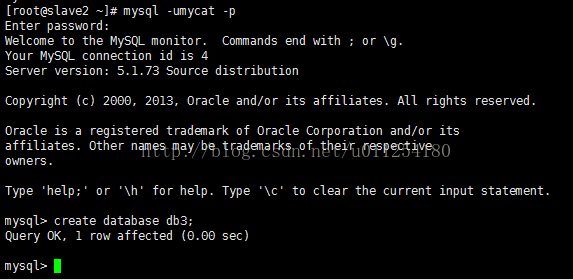Linux-centos下安装mysql
首先,需要查看当前Linux系统是否已经安装mysql(后续安装要注意linux的版本自觉选择软件版本)
1)查看CentOS自带的mysql
输入 rpm -qa | grep mysql
2)将自带的mysql卸载
![]()
一、rpm格式的安装(以MySQL-5.6.22-1.el6.i686.rpm-bundle.tar为例,解压开为rpm文件)
软件:链接:http://pan.baidu.com/s/1bQksHo 密码:alrz
1)上传Mysql到linux
2)安装mysql的依赖
yum -y install libaio.so.1 libgcc_s.so.1 libstdc++.so.6
yum update libstdc++-4.4.7-4.el6.x86_64
3)解压Mysql到/usr/local/下的mysql目录(mysql目录需要手动创建)内
cd /usr/local
mkdir mysql
tar -xvf MySQL-5.6.22-1.el6.i686.rpm-bundle.tar -C /usr/local/mysql
4)在/usr/local/mysql下安装mysql
安装服务器端:rpm -ivh MySQL-server-5.6.22-1.el6.i686.rpm
安装客户端:rpm -ivh MySQL-client-5.6.22-1.el6.i686.rpm
5)启动mysql
service mysql start(关闭数据库 service mysql stop)
6)将mysql加到系统服务中并设置开机启动(选做)
加入到系统服务:chkconfig --add mysql
自动启动:chkconfig mysql on
7)登录mysql
mysql安装好后会生成一个临时随机密码,存储位置在/root/.mysql_secret
得到密码后,mysql –u root -p登录
8)修改mysql的密码
set password = password('1234');
9)开启mysql的远程登录
默认情况下mysql为安全起见,不支持远程登录mysql,所以需要设置开启远程登录mysql的权限
登录mysql后输入如下命令:
grant all privileges on *.* to '用户名' @'%' identified by '密码';
(如:grant all privileges on *.* to 'root' @'%' identified by '1234';)
flush privileges;
10)开放Linux的对外访问的端口3306
/sbin/iptables -I INPUT -p tcp --dport 3306 -j ACCEPT
/etc/rc.d/init.d/iptables save ---将修改永久保存到防火墙中
11)测试是否成功
二、yum在线安装(yum会自动解决依赖)
1)联网
2)运行命令 yum install mysql-server(或者yum instal mysql*)
3)启动mysql
service mysqld start(注意是mysqld,关闭时service mysqld stop)
4)登录mysql
mysql -u root -p
注:yum安装后,密码默认为空,不输密码可直接登录
5)修改密码并删除一些用户表
A)登录后输入 set password = password('1234');
B)use mysql;
select user,host from user;
delete from user where user='';
6)开启mysql的远程登录
默认情况下mysql为安全起见,不支持远程登录mysql,所以需要设置开启远程登录mysql的权限
登录mysql后输入如下命令:
grant all privileges on *.* to '用户名' @'%' identified by '密码';
(如:grant all privileges on *.* to 'root' @'%' identified by '1234';)
flush privileges;
7)开放Linux的对外访问的端口3306
/sbin/iptables -I INPUT -p tcp --dport 3306 -j ACCEPT
/etc/rc.d/init.d/iptables save ---将修改永久保存到防火墙中
8)测试是否成功
三、第二种yum在线安装(5.6版本在线安装)
第一步:查看mysql是否安装。
rpm -qa|grep mysql
第二步:如果mysql的版本不是想要的版本。需要把mysql卸载。
yum remove mysql mysql-server mysql-libs mysql-common
rm -rf /var/lib/mysql
rm /etc/my.cnf
第三步:安装mysql。需要使用yum命令安装。在安装mysql之前需要安装mysql的下载源。需要从oracle的官方网站下载。
1)下载mysql的源包。
我们是centos6.4对应的rpm包为:mysql-community-release-el6-5.noarch.rpm
2)安装mysql下载源:
yum localinstall mysql-community-release-el6-5.noarch.rpm
源:链接:http://pan.baidu.com/s/1hscPqi4 密码:7gni
3)在线安装mysql:
yum install mysql-community-server
第四步:启动mysql
service mysqld start
第五步:需要给root用户设置密码。
/usr/bin/mysqladmin -u root password 'new-password' // 为root账号设置密码
第六步:远程连接授权。
GRANT ALL PRIVILEGES ON *.* TO 'myuser'@'%' IDENTIFIED BY 'mypassword' WITH GRANT OPTION;
注意:'myuser'、'mypassword' 需要替换成实际的用户名和密码。
注:关于mysql的附加内容
添加mysql用户及权限并配置数据库
1.配置编码格式,vi /etc/my.cnf ,添加default-character-set=utf8
2.添加开机启动项
chkconfig --add mysqld
chkconfig mysqld on
3.启动mysql,service mysqld start
4.配置root用户并设置密码,mysqladmin -u root password 123456
5.创建新用户,首先用root用户登录,mysql -uroot –p然后输入密码
执行use mysql,进入用户管理库,执行select user,host from user;查询当前用户发现有一些user是空的用户,直接删掉,
delete from user where user=”” 否则后面会出问题
这里能看到只能本机访问root,可以通过执行语句update user set host = '%' where user = 'root' and host='localhost';;
来释放root的访问权限,让所有ip都能通过root登录
执行语句insert into mysql.user(Host,User,Password) values("%","mycat",password("123456"));添加新用户
然后是赋权限,我这里是赋了所有权限,可以只赋某个库,或者部分权限,命令自己网上查,
执行赋权限语句grant all privileges on *.* to 'mycat'@'%' identified by '123456';
后一定记得执行flush privileges;来刷新权限
登录新建的用户并创建响应的数据库,mysql –umycat –p ,create database db1/db2/db3,根据不同机器数据库名不同